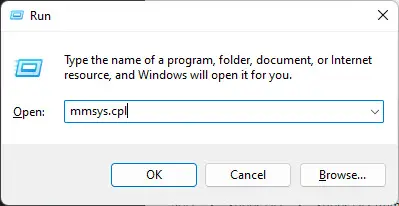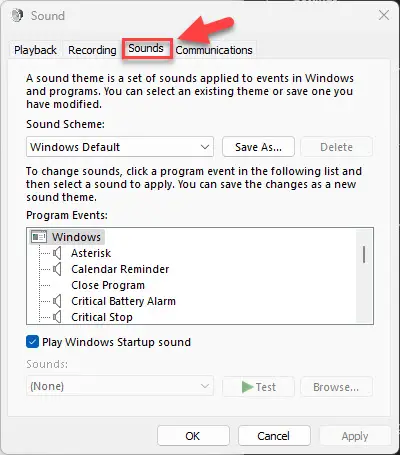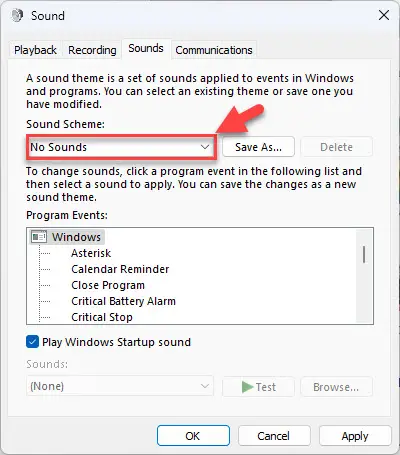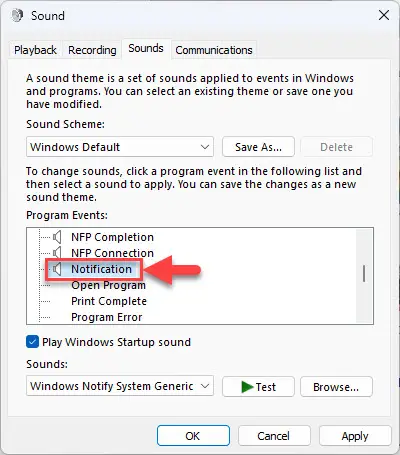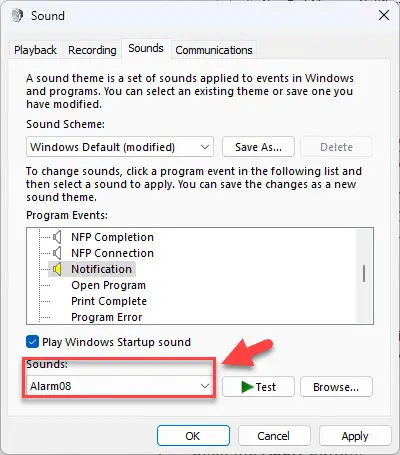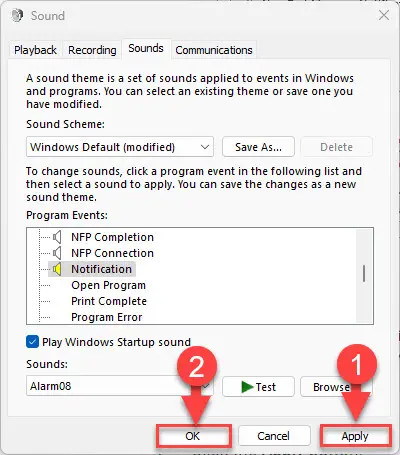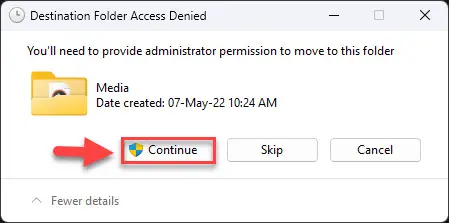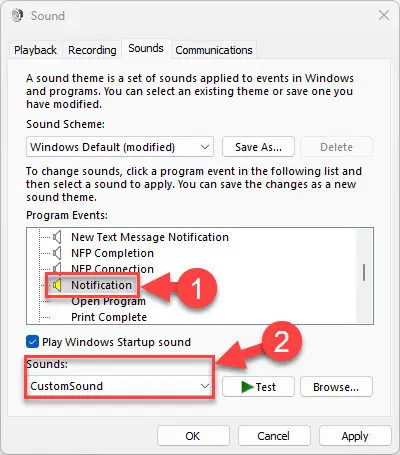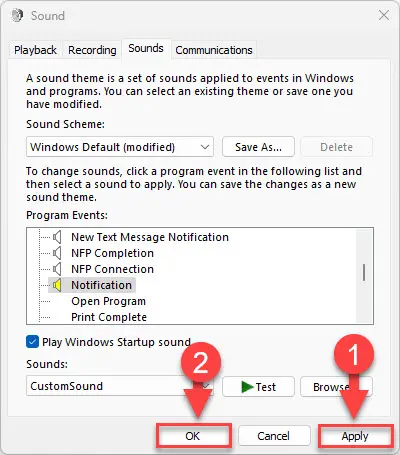Windows操作系统都有自己的一套不同的通知听起来不同的事件发生时,就像当一个“吐司通知”出现在桌面的右下角,或当电脑/关闭敲竹杠。
这些声音以来相同的Windows 8,并持续了Windows 10以及Windows 11。然而,如果你被这些无聊或烦躁,你可以改变另一个预装的声音,自己的自定义声音,或者完全关闭它们。
在这篇文章中,我们将向您展示如何做到这一点。
如何改变/通知声音关掉窗户吗
遵循下面的步骤关闭或更改通知的声音在你的Windows电脑:
通过输入打开声音appletmmsys.cpl在运行命令框或导航到以下路径:
设置应用程序> >系统> >声音> >更多声音设置
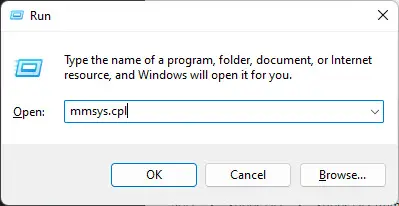
打开声音applet 现在切换到听起来选项卡。
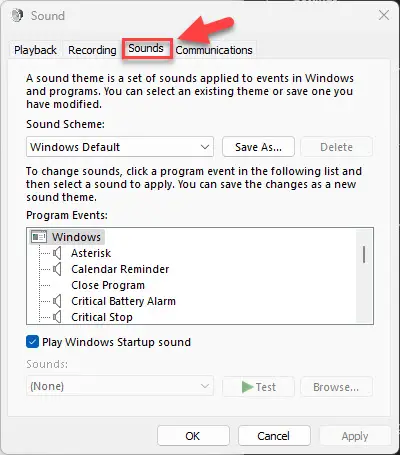
切换到声音选项卡 如果你想禁用所有通知的声音,选择没有声音从下拉菜单中良好的计划。
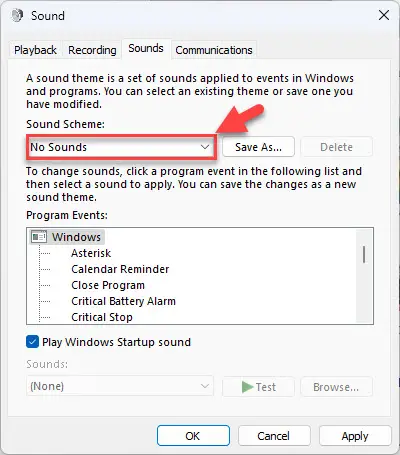
通知关掉声音 如果你只希望改变通知声音,保持Windows默认值从下拉菜单中选择,并继续下一步。
更改通知声音,选择通知从列表中“项目活动”一节。
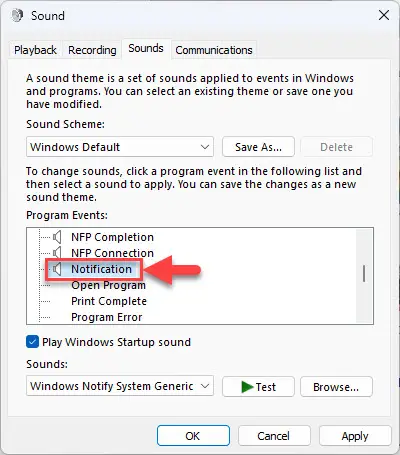
选择通知声音 现在选择你想玩什么声音系统通知从下拉菜单中听起来。
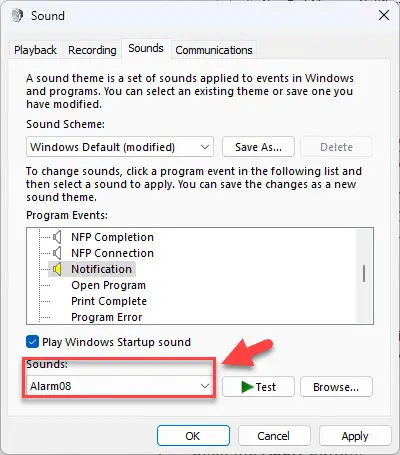
更改通知的声音 可选地,您可以按下测试按钮听选定的声音。
当你完成通知声音,点击应用和好吧。
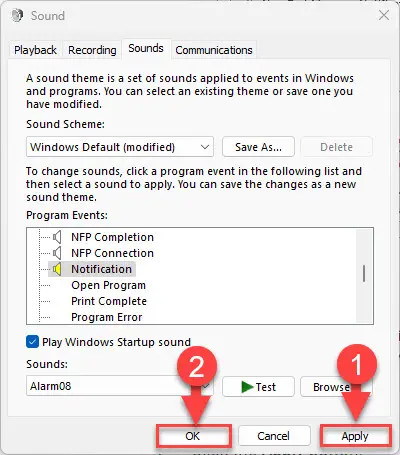
实施更改
通知的声音将会更改为你选择的声音。
您还可以更改为其他窗口事件听起来,像一个砑光机提醒,一个新的短信,等等,使用和上面相同的步骤。当然,你需要选择的各自的Windows事件项目活动列表。
你也可以设置一个自定义声音你通知。学习如何设置自定义声音为Windows通知,阅读下一节。
如何设置自定义通知Windows上的声音
您还可以包括更多的声音到Windows通知让事情变得更有趣。之前我们应该如何做,记住,你必须首先有自定义声音保存在wav格式。你可以找到和下载自定义保存在wav声音文件从互联网。
一旦你的声音(s)你想让你通知声音,遵循这些步骤:
wav声音文件复制,然后粘贴在以下目的地使用文件资源管理器。
C:\Windows\Media
当要求行政许可,点击继续。
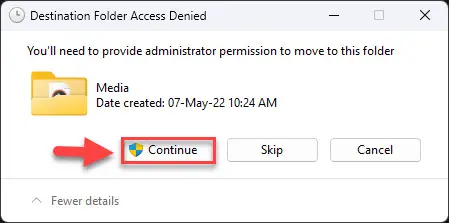
准许 现在打开声音输入appletmmsys.cpl在命令框并切换到运行听起来选项卡。
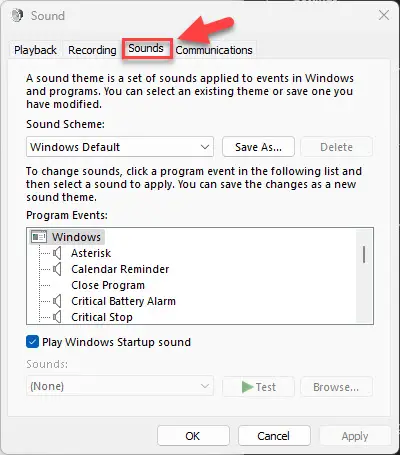
切换到声音选项卡 现在选择项目活动从列表中你想设置一个定制的声音,然后单击“从下拉菜单中选择自定义声音听起来。
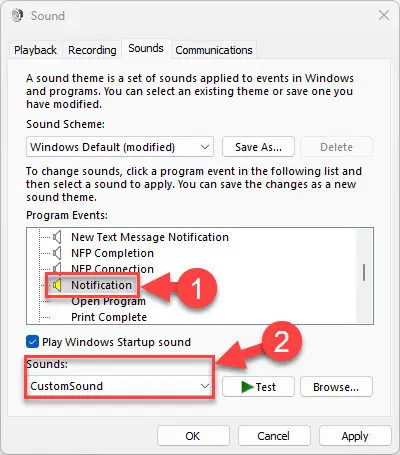
设置自定义声音 现在点击应用和好吧实现更改。
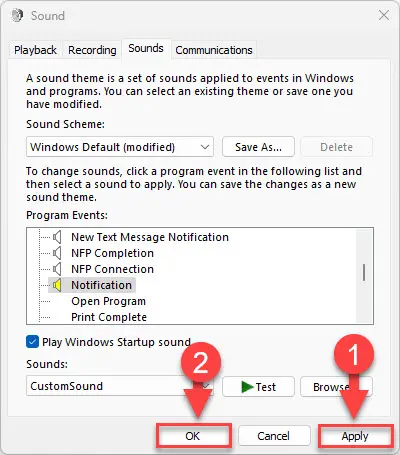
申请更改
你的声音将会应用新的自定义通知。
你也可以恢复这些变化,重新选择默认的声音从下拉菜单中声音applet。
此外,没有必要将自定义声音wav文件移动到C:\Windows\Media文件夹。或者,您也可以点击浏览内的按钮听起来选项卡,然后浏览并选择wav文件在另一个位置。
关闭的话
更改默认的声音可能是有用的,如果你想取决于你的听觉感官。你可以设置一个声音一个Windows事件,和另一个不同类型的事件。此外,它是一个伟大的对用户倾向于个性化他们的个人电脑。
下面是其他一些导游为你定制你的电脑为你的便利: